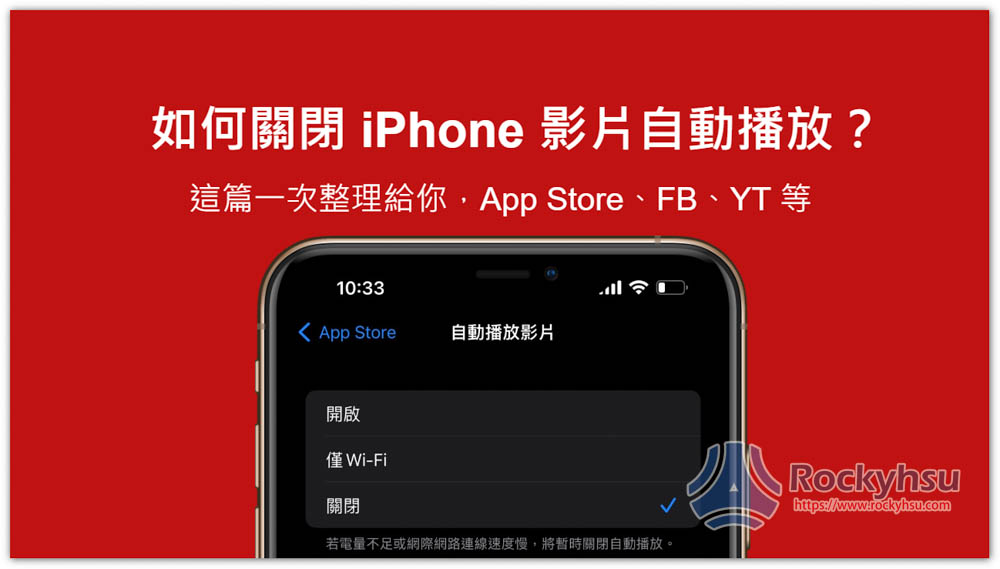現在 iPhone 很多應用程式的影片都會自動播放,如:App Store、Facebook、YouTube、Instagram 等等,雖然方便,但有時候你在的環境不允許有聲音,這就會變得很麻煩,如果你不知道怎麼關閉,這篇就整理多數 Apps 關閉 iPhone 影片自動播放,繼續往下看吧。
目錄
如何關閉 iPhone 影片自動播放?
- 打開設定
- 進入輔助使用
- 進入動態效果
- 把 “自動播放影片預覽” 關掉即可
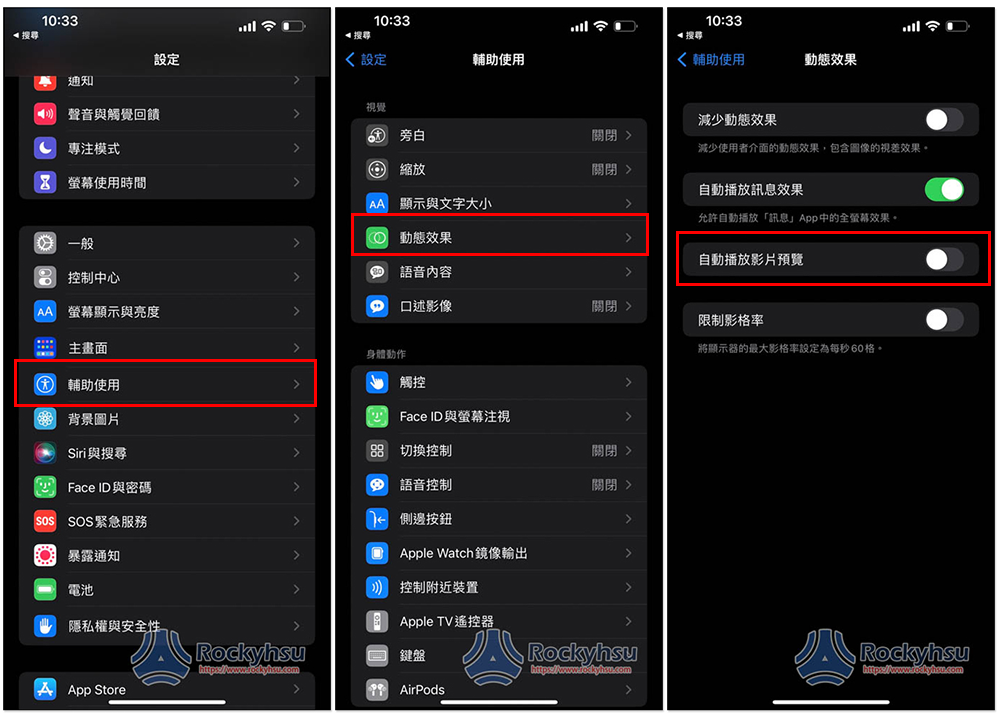
這是從設定 App 中關閉 iPhone 自動播放的方法。
如何關閉 App Store 影片自動播放?
操作之前請注意,如果你已經從設定中關閉影片自動播放功能,那 App Store 也會生效,如果你想要單獨關閉 App Store,就可以操作以下步驟:
- 打開設定
- 進入 App Store
- 點擊 “自動播放影片”
- 選擇 “關閉” 即可
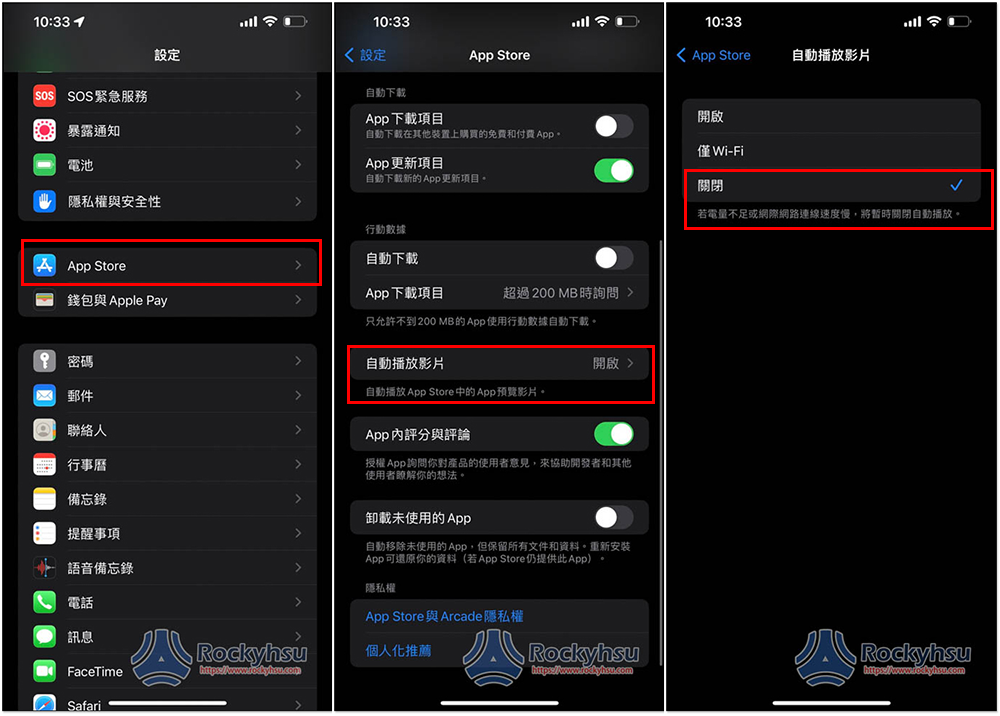
如果你選擇僅 Wi-Fi,就會變成只有連接無線網路時,App Store 影片才會自動播放。
如何關閉照片 App 的影片自動播放?
跟上一個一樣,如果你已經在設定中的輔助功能關閉,那照片同樣會生效。
- 打開設定
- 進入照片
- 把 “自動播放影片和原況照片” 關閉
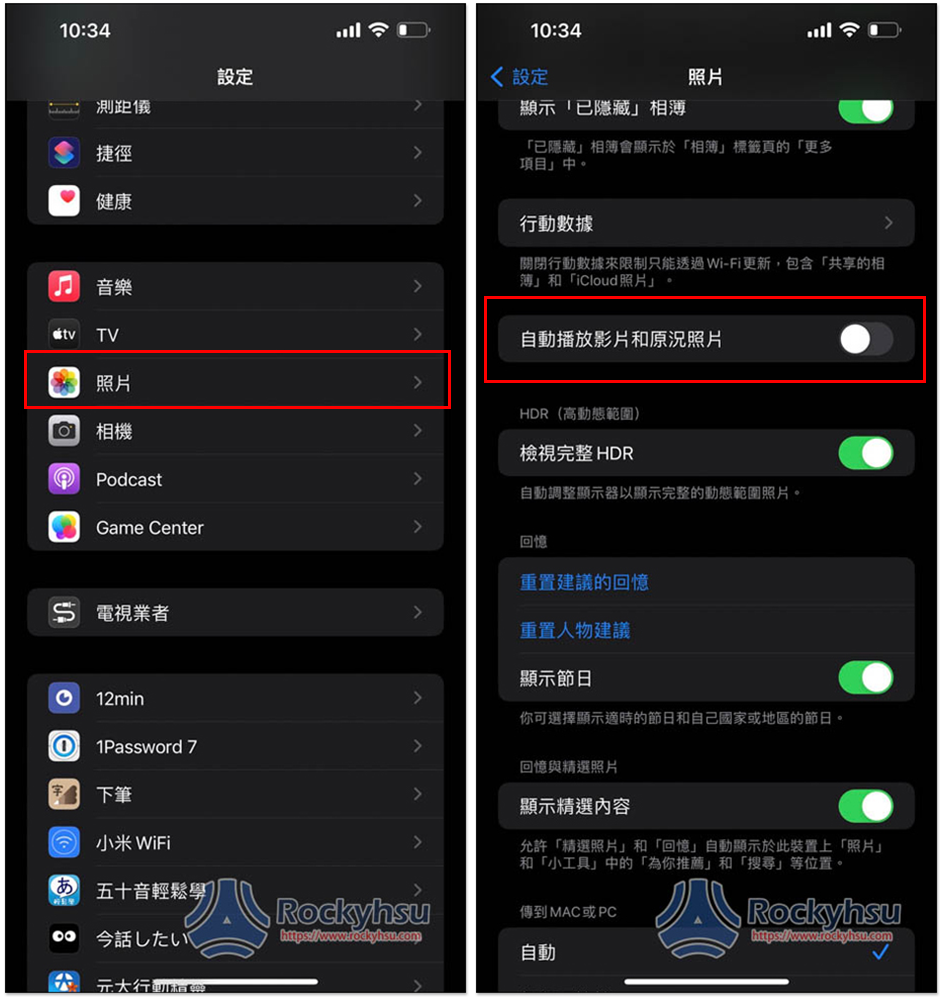
如何關閉 Facebook 的影片自動播放?
- 打開 Facebook,進入右下角個人圖示
- 點擊設定 -> 點擊個人檔案設定
- 選擇影片和照片選項
- 把 “永遠不要自動播放影片” 關掉
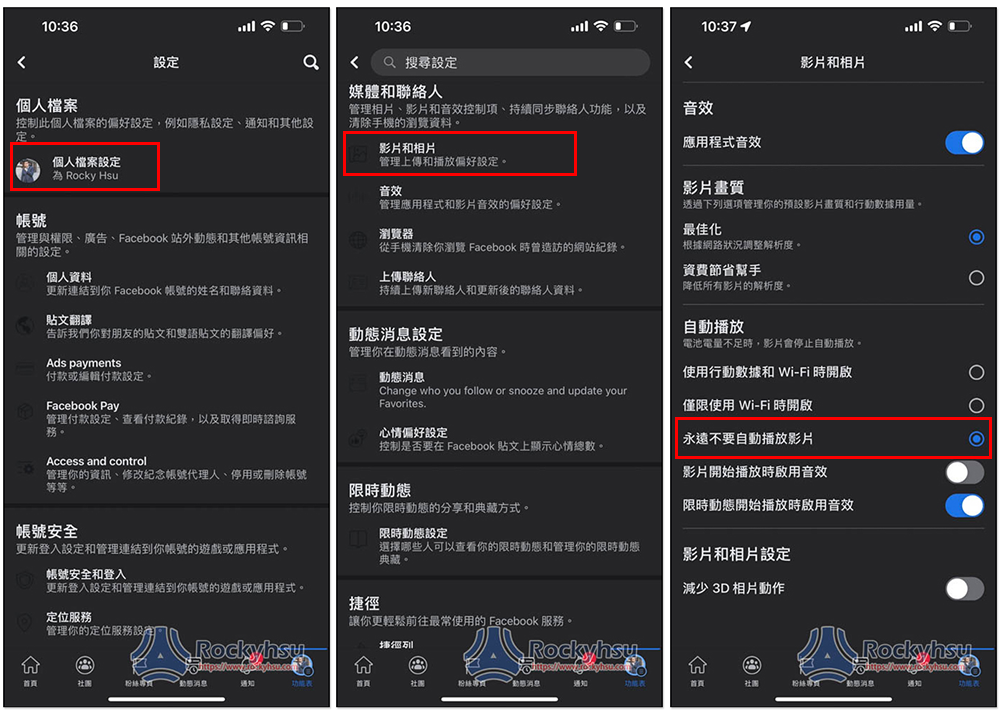
如果你沒有看到這選項,那請檢查 Facebook App 有沒有新版本。
如何關閉 Instagram 影片自動播放?
- 打開 Instagram,點擊右下角個人圖示
- 點擊右上角三條線
- 進入設定
- 選擇帳號
- 進入數據用量
- 把 “使用較少行動數據” 打開:
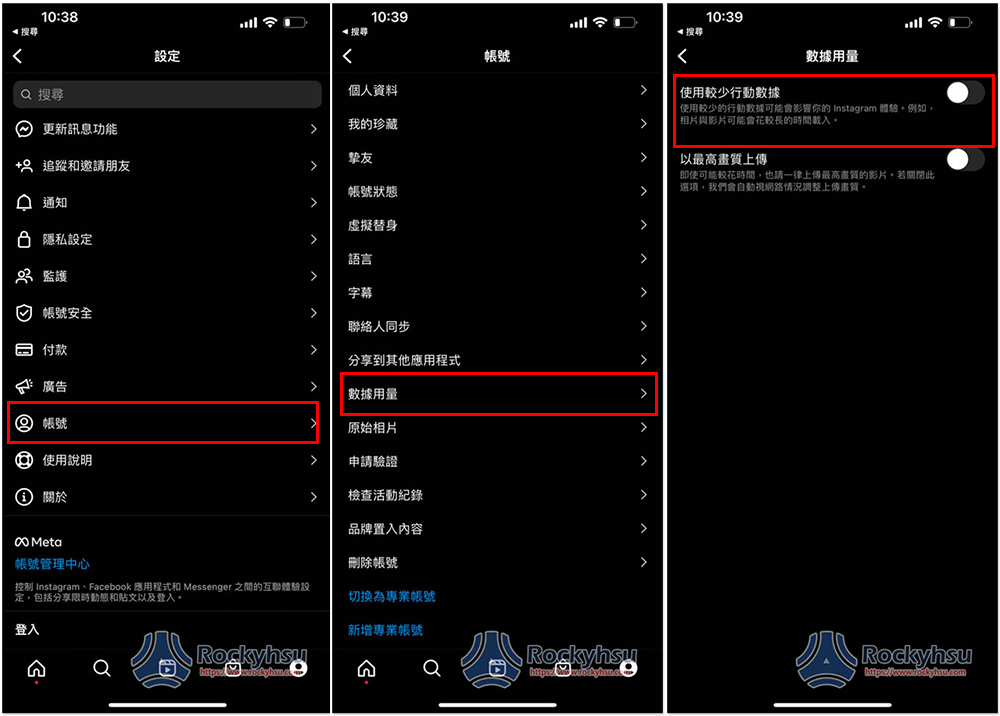
如何關閉 YouTube 自動播放下一部影片?
- 打開 YouTube App
- 進入右上角個人圖示
- 點擊設定
- 進入自動播放
- 把 “行動裝置/平板電腦” 關閉
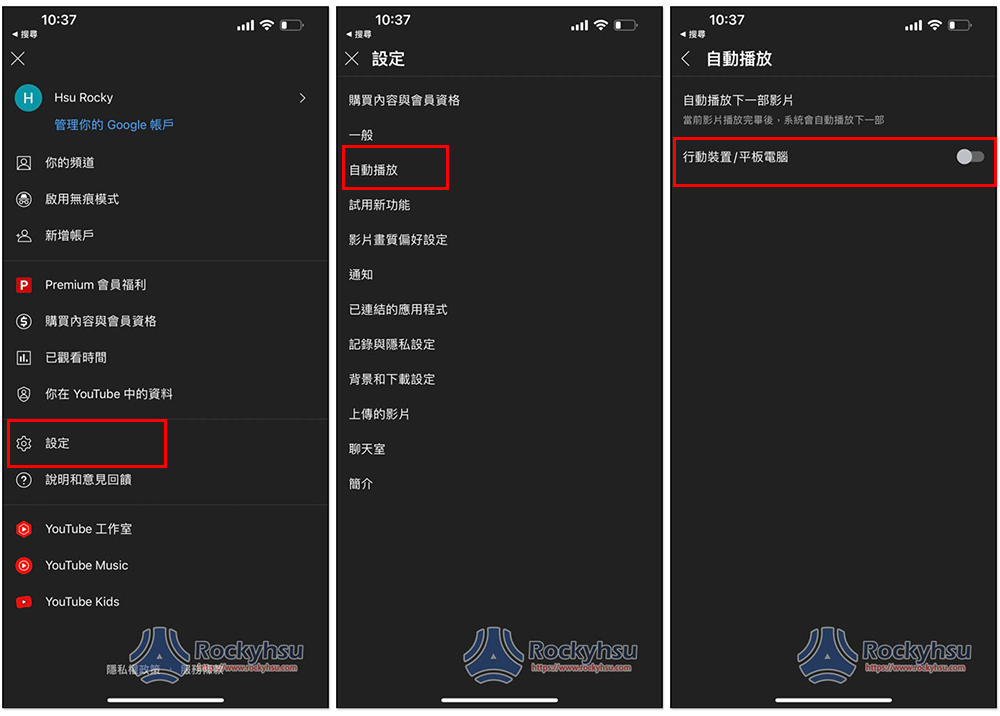
總結
以上就是關閉影片自動播放的方法,操作上如果有任何問題,可於文末留言,我會盡力幫大家解答。